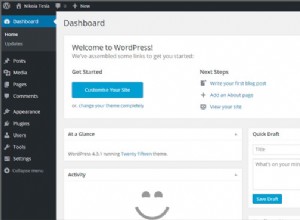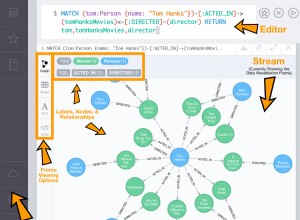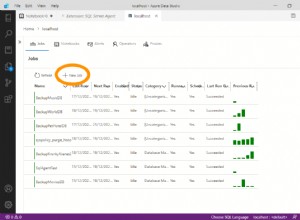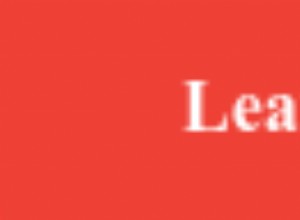पहुंच में समय बचाने के लिए इन महान शॉर्टकट का उपयोग करें
इस पर लागू होता है:Microsoft Access 2010, 2013, 2016, 2019 और 365 (Windows)
इन बेहतरीन कीबोर्ड शॉर्टकट का उपयोग करके एक्सेस में समय बचाएं। ये एक्सेस के अधिकांश संस्करणों में मामूली बदलावों के साथ काम करेंगे। हम मान रहे हैं कि आप प्रिंट करने के लिए Ctrl + P, सेव करने के लिए Ctrl + S और कॉपी करने के लिए Ctrl + C जैसे मानक शॉर्टकट का उपयोग कर रहे हैं।
<एच3>1. ज़ूम करेंआप एक्सेस में कई ऑब्जेक्ट्स में ज़ूम डायलॉग बॉक्स प्रदर्शित कर सकते हैं - डेटाशीट व्यू में तालिका में फ़ील्ड में, क्वेरी में मानदंड पंक्ति या फ़ील्ड पंक्ति में और यहां तक कि टेबल, क्वेरी, फॉर्म और रिपोर्ट के गुणों में भी। जहां आप जूम करना चाहते हैं वहां बस क्लिक करें और Shift + F2 दबाएं। एक डायलॉग बॉक्स दिखाई देता है जहां आप डेटा या एक एक्सप्रेशन दर्ज कर सकते हैं। काम को और भी आसान बनाने के लिए आप ज़ूम डायलॉग में फ़ॉन्ट का आकार बदल सकते हैं।
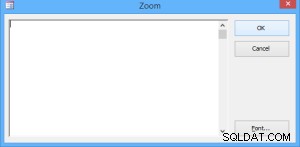
आप इस शॉर्टकट का उपयोग माइक्रोसॉफ्ट एक्सेस में कई ऑब्जेक्ट्स में भी कर सकते हैं - एक क्वेरी में फ़ील्ड पंक्ति में और टेबल, क्वेरी, फॉर्म और रिपोर्ट के लिए विशिष्ट गुणों में। जहाँ आप एक एक्सप्रेशन बनाना चाहते हैं, बस वहाँ क्लिक करें और Ctrl + F2 दबाएँ। ध्यान दें कि यह शॉर्टकट किसी प्रपत्र या रिपोर्ट में डिज़ाइन दृश्य में नियंत्रण में काम नहीं करता है। यदि आप इस ट्रिक का उपयोग करना चाहते हैं तो आपको विशिष्ट गुणों पर क्लिक करना होगा।
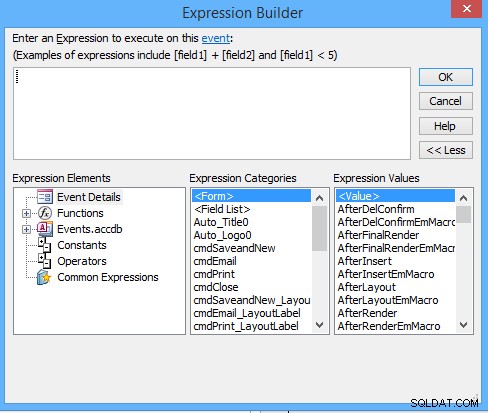
Ctrl + W दबाएं.
<एच3>4. फॉर्म में फॉर्म व्यू पर जाएंडिज़ाइन दृश्य में, Ctrl + अवधि (.) दबाएँ। यदि आप Ctrl + अवधि (.) दबाते रहते हैं, तो फ़ॉर्म के लिए विभिन्न दृश्यों के बीच एक्सेस स्थानांतरित हो जाएगा। वैकल्पिक रूप से, आप डिज़ाइन दृश्य से प्रपत्र दृश्य में जाने के लिए F5 भी दबा सकते हैं।
5. किसी प्रपत्र या रिपोर्ट में सभी नियंत्रण चुनें
किसी प्रपत्र या रिपोर्ट में डिज़ाइन दृश्य में सभी नियंत्रणों का चयन करने के लिए, Ctrl + A दबाएं।
<एच3>6. संपत्ति पत्रक दिखाएँ/छिपाएँडिज़ाइन व्यू में प्रॉपर्टी शीट दिखाने/छिपाने के लिए, F4 दबाएं।
<एच3>7. फ़ील्ड सूची दिखाएँ/छिपाएँप्रपत्र या रिपोर्ट में डिज़ाइन दृश्य में फ़ील्ड सूची दिखाने/छिपाने के लिए, Alt + F8 दबाएँ।
8. नेविगेशन फलक दिखाएँ/छुपाएँ
नेविगेशन फलक दिखाने या छिपाने के लिए, F11 दबाएं।
9. डेटाशीट व्यू या फॉर्म व्यू में रिकॉर्ड जोड़ें या हटाएं
डेटाशीट व्यू या फॉर्म व्यू में एक नया रिकॉर्ड जोड़ने के लिए, Ctrl + प्लस साइन (+) दबाएं। डेटाशीट व्यू या फॉर्म व्यू में रिकॉर्ड हटाने के लिए, कंट्रोल + माइनस साइन (-) दबाएं।
<एच3>10. जल्दी से खिड़की के क्षेत्रों के बीच ले जाएँएक्सेस में F6 एक बेहतरीन शॉर्टकट है। यह पिछले संस्करणों में इसी तरह काम करता है।
तालिकाओं, प्रश्नों, प्रपत्रों और रिपोर्ट में डिज़ाइन दृश्य में, डिज़ाइन फलक, निचली विंडो (तालिकाएँ और क्वेरीज़), गुण (यदि खुला हो), नेविगेशन फलक (यदि खुला हो), स्थिति में दृश्य नियंत्रण के बीच जाने के लिए F6 दबाते रहें रिबन पर बार और एक्सेस कुंजियाँ।